
Puede compartir imágenes en su dispositivo Android enviándolas por correo electrónico o mensaje de texto. Así es cómo.
Enviar foto a través de mensaje de texto
- Abre el "Mensajes"App.
- Selecciona el + icono, luego elija un destinatario o abra una cadena de mensajes existente.
- Selecciona el + icono para agregar un archivo adjunto.
- Toque en el Cámara para tomar una foto, o toque Galería icono para buscar una foto para adjuntar.
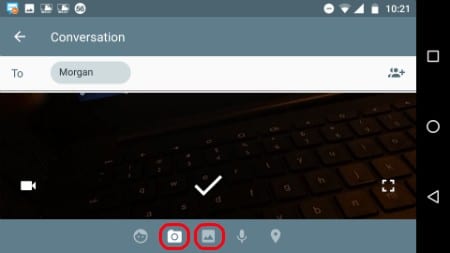
- Agregue texto si lo desea, luego toque el botón MMS para enviar su imagen con su mensaje de texto.
Enviar foto a través de Gmail
- Abre el "Gmail"App.
- Toque en el Bolígrafo para iniciar un mensaje nuevo o abrir una cadena de mensajes existente.
- Escriba la dirección de correo electrónico de un destinatario en elA"Campo.
- Toque en el Clip de papel icono, a continuación, elija "Adjuntar archivo“.
- Desplázate y selecciona la imagen que deseas adjuntar.
- Completa tu mensaje, luego envíalo. Su archivo se adjuntará al mensaje.
Enviar fotos desde la aplicación de fotos
- Abre el "Las fotos"App.
- Mantenga presionada la imagen que desea enviar. Además, puede seleccionar cualquier otra foto que desee enviar.
- Selecciona el "Compartir”
 botón.
botón. - Seleccione el método que desea utilizar para enviar la imagen ("Gmail", "Mensajes", etc.).
Esta publicación se aplica a la versión de Android 7 (turrón).


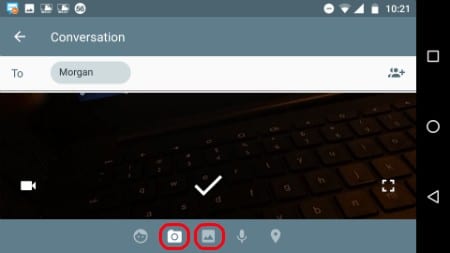
 botón.
botón.